Leter du etter en enkel måte å fjern enheten fra Apple ID?
Du kan få to eller flere Apple-enheter koblet til Apple-kontoen din. I noen tilfeller må du fjerne unødvendig fra enhetslisten. Du har lov til å sjekke og administrere alle iOS-enheter som er koblet til Apple-kontoen din siden iOS 10.3. Nå er vi tilbake til spørsmålet, vet du hvordan du fjerner en enhet fra Apple-ID-en din?
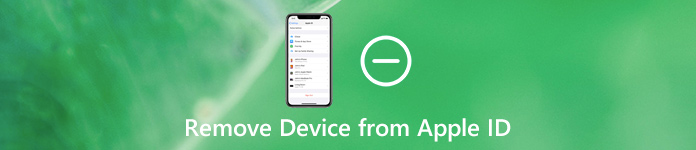
Egentlig er det ganske enkelt å gjøre det fjern enheten fra Apple ID. Du burde vite det; den fjernede enheten mister tilgangen til iCloud- og Apple-tjenestene. Her i dette innlegget vil vi gjerne dele 3 enkle måter å hjelpe deg med å slette iOS-enheter fra listen.
- Del 1. Hvordan fjerne enheten fra Apple ID på iPhone iPad iPod
- Del 2. Hvordan fjerne tilknyttede enheter på en Mac
- Del 3. Hvordan fjerne enheten fra Apple ID gjennom nettleseren
- Del 4. Vanlige spørsmål om fjerning av enhet fra Apple ID
Del 1. Hvordan fjerne enheten fra Apple ID på iPhone iPad iPod
Du kan enkelt fjerne en enhet fra Apple ID-enhetslisten. Her i første del vil vi gjerne vise deg hvordan du fjerner enheter fra Apple ID direkte på din iOS-enhet som iPhone, iPad eller iPod.
Trinn 1 For å fjerne enheten fra Apple ID, bør du gå til din Apple-konto in innstillinger app. Så du bør åpne Innstillinger-appen på iPhone, iPad eller iPod touch og deretter velge konto.
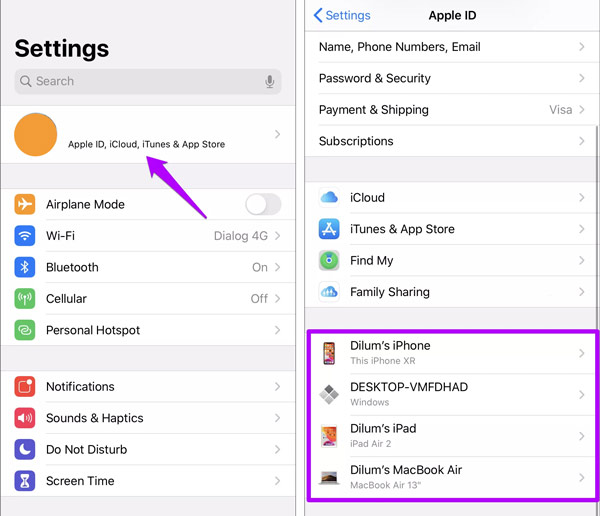
Trinn 2 Bla ned og du vil se listen over Apple ID-enheter. Her kan du sjekke alle Apple-enheter som er koblet til Apple-kontoen din.
Trinn 3 Trykk og velg enhetsnavn at du vil fjerne den fra Apple-ID-en din. Deretter kan du trykke Fjern fra konto for å slette den fra enhetslisten. Etter det må du trykke fjerne for å bekrefte operasjonen.

4,000,000 + Nedlastinger
Ett-klikks måte å låse opp iPhone på ødelagt eller ikke svarer på skjermen.
Tørk iPhone-passordet for å komme inn på skjermlåst iOS-enhet.
Lås opp skjermlås, Face ID, Touch ID, digitalt passord på iPhone / iPad / iPod.
Bypass Screen Time eller Restrictions passord uten tap av data.
Del 2. Hvordan fjerne tilknyttede enheter på en Mac
Du kan også se og fjerne tilknyttede enheter fra Apple ID på en Mac. Denne delen viser deg hvordan du fjerner enheten fra Apple ID på din Mac.
Trinn 1 Klikk på eple menyen på den øverste menylinjen. Velg deretter system~~POS=TRUNC alternativ fra rullegardinlisten.
Trinn 2 Klikk Apple-ID for å gå inn i hovedvinduet. Nå kan du se alle tilkoblede iOS-enheter på venstre panel.
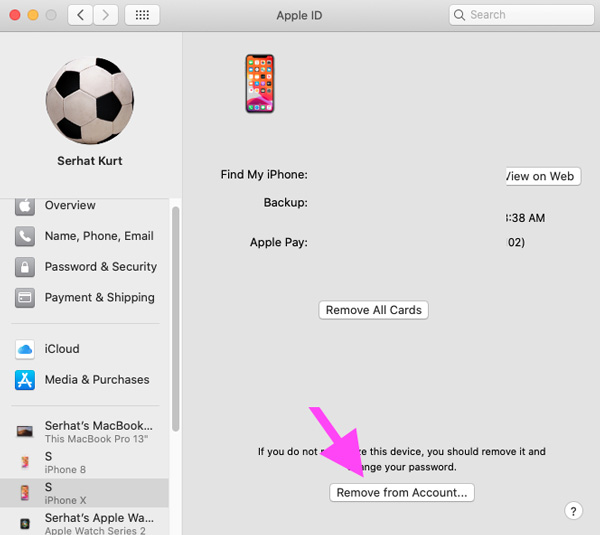
Trinn 3 Klikk og velg den spesifikke enheten du vil fjerne, og klikk deretter på Fjern fra konto -knappen for å bekrefte hvordan du fjerner enheten fra Apple-ID-en.
Del 3. Hvordan fjerne enheten fra Apple ID gjennom nettleseren
I tillegg til metodene ovenfor, kan du også fjerne enheten fra Apple ID i en nettleser. Du kan gå til det offisielle AppleID-nettstedet for å administrere dine tilkoblede iOS-enheter.
Trinn 1 Åpne nettleseren din og naviger til det offisielle nettstedet til Apple ID. Logg deretter på med Apple ID og passord. I løpet av dette trinnet må du kanskje oppgi bekreftelseskoden.
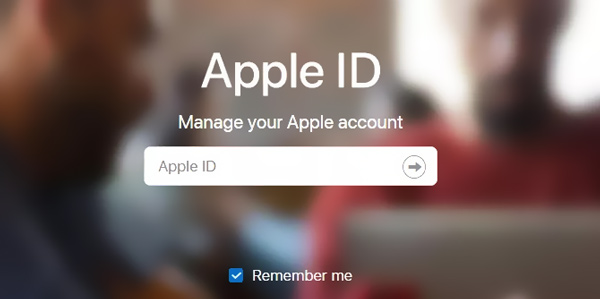
Trinn 2 Når du kommer inn der, kan du sjekke alle tilkoblede enheter. Her kan du velge enheten du vil fjerne.
Trinn 3 Klikk på Fjern fra konto -knappen for å bekrefte hvordan du fjerner denne enheten fra Apple ID-kontoen din.
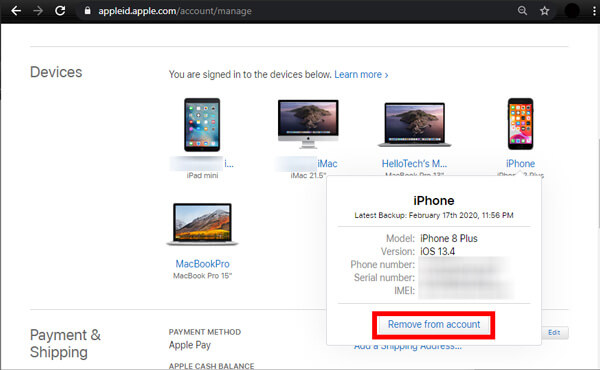
Del 4. Vanlige spørsmål om fjerning av enhet fra Apple ID
Spørsmål 1. Hva gjør det å fjerne en enhet fra Apple ID?
Når du velger å fjerne en enhet fra Apple ID, kobles ikke denne iOS-enheten lenger til kontoen din og får ikke tilgang til Apple-tjenestene. Hvis du vil kjøpe noen apper, bruke iCloud eller utføre andre operasjoner, må du logge på Apple-kontoen din på denne enheten igjen.
Spørsmål 2. Hvordan stopper jeg alle Apple-enhetene mine synkroniseres?
Når du vil stoppe alle Apple-enhetene dine, bør du slå på synkroniseringsfunksjonen på iCloud. Etter at du har slått av iCloud-funksjonen på en enhet, synkroniseres ikke lenger iOS-data på denne enheten med andre tilknyttede enheter. Her kan du gå til Innstillinger-appen og deretter skrive inn iCloud-kontoen din. Når du kommer dit, kan du slå av iCloud-funksjoner.
Spørsmål 3. Hvordan tilbakestiller jeg Apple ID?
Hvis du ønsker å tilbakestill Apple ID, kan du velge å tilbakestille Apple ID-passordet ditt i Innstillinger-appen. Du kan trykke på Apple-kontoen din og deretter velge alternativet Passord og sikkerhet. Når du går inn i hovedgrensesnittet, kan du bruke funksjonen Endre passord for å tilbakestille Apple ID-passordet. Her kan du også velge å fjerne Apple-ID-en din direkte med den kraftige iOS Unlocker.
Konklusjon
Apple ID er tilknyttet alle enhetene dine i Apple-økosystemet. Det hjelper med å synkronisere kontoinnstillingene dine og sette en sikkerhetskopi av data til iCloud. Så det er helt nødvendig å fjerne en ubrukelig enhet fra Apple-kontoen din. Etter å ha lest dette innlegget, kan du få 3 enkle måter å fjern enheten fra Apple ID. Hvis du fortsatt har spørsmål om hvordan du fjerner enheten fra Apple ID, kan du legge igjen en melding i kommentaren.




